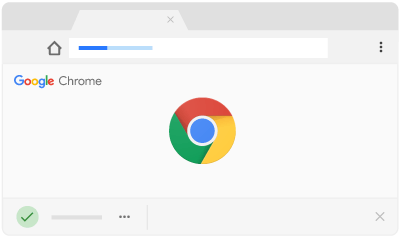
Per gli utenti di Google Chrome, il download di file su Google Chrome ha un'esperienza distinta; oltre al fatto che i file scaricati possono essere salvati e aperti su Chrome (o aperti direttamente da un'applicazione associata).
Ci sono momenti in cui acconsentiremmo a più download sui nostri browser; Chrome è, ovviamente, un browser, quindi può consentire download multipli, ma non nel modo in cui gli utenti sono abituati.
Correlato:
- iPhone non può ricevere chiamate o messaggi, ecco la vera soluzione
- 10 migliori software di pulizia per il tuo Mac
- Come risolvere "iMessage in attesa di attivazione"
- Come risolvere nessun avviso o suono di notifica di testo o messaggio su iPhone
- Come recuperare la tastiera Emoji sul tuo iPhone
Ciò ha portato gli utenti a scegliere altri browser come browser di scelta per quando scaricare più file. Ciò non significa che Google Chrome non possa fare la stessa cosa.
Significa solo che Google Chrome sta adottando misure di sicurezza contro download multipli; protegge l'utente da siti Web dannosi, che utilizzerebbe la finestra di download multiplo per propagare virus e altri materiali indesiderati dannosi.
Con la funzione di download di file multipli attivata in un browser, i siti Web tentano di scaricare file aggiuntivi ogni volta che possono.
Sebbene l'intento alla base di ciò sia onesto e con uno scopo per la maggior parte del tempo, alcuni siti Web loschi userebbero sicuramente la funzione per ottenere file che non desideri sul tuo dispositivo o, peggio ancora, un virus.
Google Chrome non lo vuole, motivo per cui non consente download multipli per impostazione predefinita e ha nascosto l'opzione per consentirlo fuori dalla vista.
Se vuoi davvero che i siti Web che visiti scarichino più file su Google Chrome, c'è un modo e questo post ti mostrerà come.
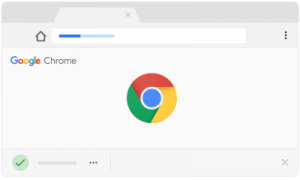
Come abilitare più download di file in Google Chrome
Dritto, per modificare le impostazioni su Google Chrome per consentirti di avere download multipli sul tuo dispositivo. La prima cosa da fare, ovviamente, è aprire il Chrome browser.
Mentre sei nell'ambiente del browser, vai in Menu che puoi trovare nell'angolo in alto a destra dello schermo; nel Menu, scegli Impostazioni profilo.
In alternativa, puoi accedere alle impostazioni di Chrome aprendo la barra degli indirizzi e inserendo chrome: // settings (è elegante se un modo da nerd per accedere alle impostazioni)
Una volta nelle Impostazioni, scorri verso il basso fino alla parte inferiore dello schermo per trovare Tecnologia; selezionalo e vai nel Sezione Privacy e Sicurezza. Mentre sei lì, seleziona Le impostazioni del contenuto.
Nella schermata Impostazioni contenuto, selezionerai Download automatici. Quando lo fai, vedrai una delle due impostazioni: "Non consentire a nessun sito di scaricare più file automaticamente" o "Chiedi quando un sito tenta di scaricare file automaticamente dopo il primo file (consigliato)".
Se è la precedente opzione delle impostazioni, dovrai selezionare l'interruttore per abilitare più download di file; se è l'ultima opzione delle impostazioni, non ti verrà richiesto di intraprendere ulteriori azioni, poiché significa che le impostazioni sono già abilitate.
Chiudi la finestra Impostazioni una volta che hai finito e ne hai più download di file abilitati. Un'altra cosa da notare è che puoi bloccare o consentire il download di più file in base al sito web.
Per farlo, basta entrare nel Finestra di download automatico, vedi l'opzione per bloccare o consentire specifici singoli siti web. Questo è utile quando sei sicuro di non voler mantenere alcuni determinati siti web scaricare file in background.
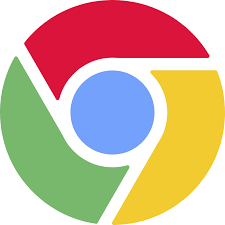






Lascia un Commento